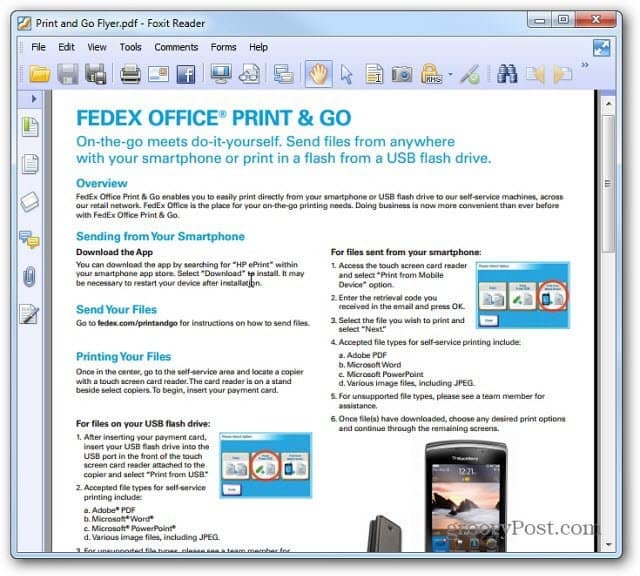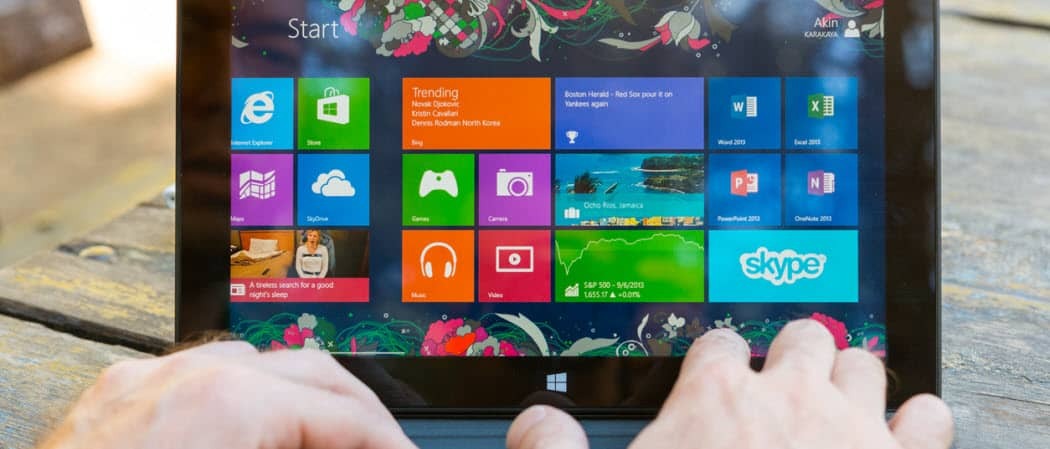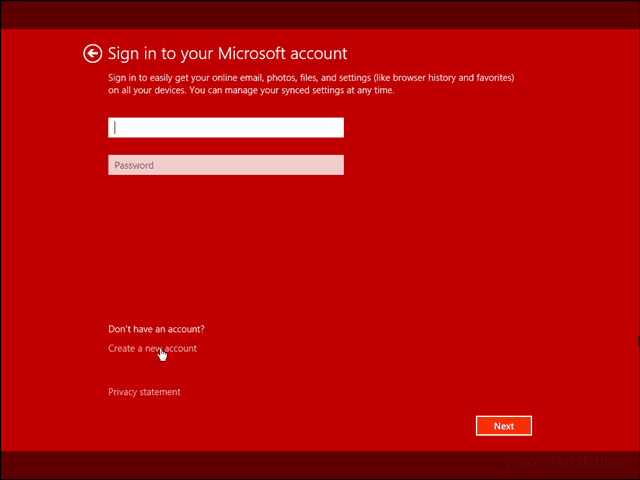עודכן לאחרונה ב
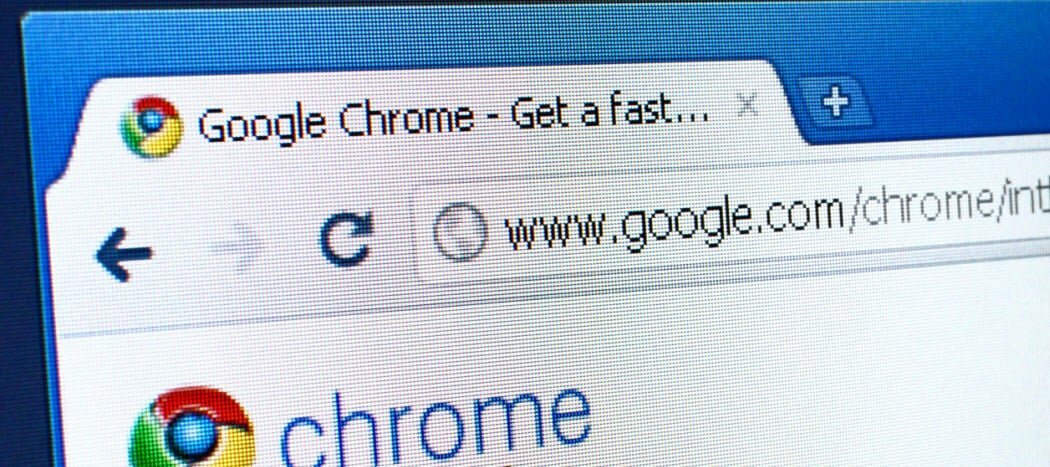
Google Chrome נפתח לדף הכרטיסייה החדשה כברירת מחדל, אך תוכל לשנות אותו כדי לפתוח לדף ספציפי במקום זאת. הנה איך.
כברירת מחדל, גוגל כרום ייפתח לדף הכרטיסייה החדשה בעת ההשקה הראשונית. אבל אולי תרצה שהוא ייפתח לאתר ספציפי במקום. כך תשנה איזה דף ייפתח בעת ההפעלה ואיזה דף יופיע אם תלחץ על כפתור הבית האופציונלי בדפדפן.
הגדר דף הפעלה מותאם אישית ב- Chrome
ראשית, בואו נסתכל על איזה דף מופיע כאשר אתה מפעיל את Chrome בתחילה. כדי לשנות את הדף המופיע לראשונה עליך לשנות את ההגדרה "בהפעלה".
הפעל את Chrome ולחץ על שלוש הנקודות האנכיות בפינה השמאלית העליונה של החלון ובחר הגדרות.
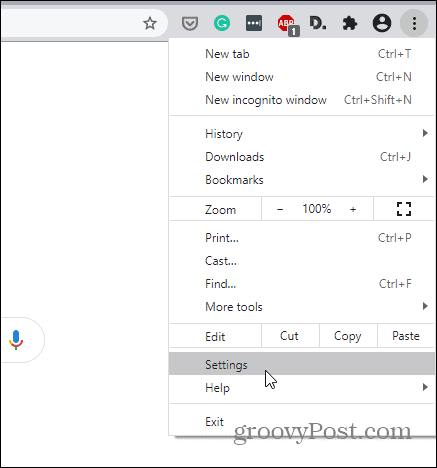
לאחר מכן לחץ על הקטע "בהפעלה" בצד שמאל. משם בחר "פתח דף ספציפי או קבוצת דפים" ואז לחץ על "הוסף דף חדש". בשדה הדו-שיח שמופיע הקלד או הדבק בכתובת האתר, ברצונך לפתוח אוטומטית בעת ההפעלה כרום. בסיום לחץ על הלחצן שמור.
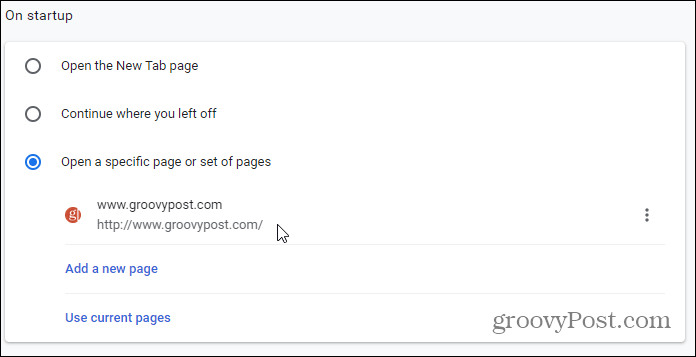
הוסף דף מותאם אישית לכפתור הבית
כדי לשנות את דף הבית של לחצן הבית פתח את הגדרות. ואז בדף ההגדרות גלול מטה אל מראה והפעל את המתג "הצג כפתור בית". לאחר מכן בחר בשדה הטקסט הריק שמתחתיו והקלד או הדבק בכתובת האתר שברצונך לפתוח כאשר תלחץ על כפתור הבית.
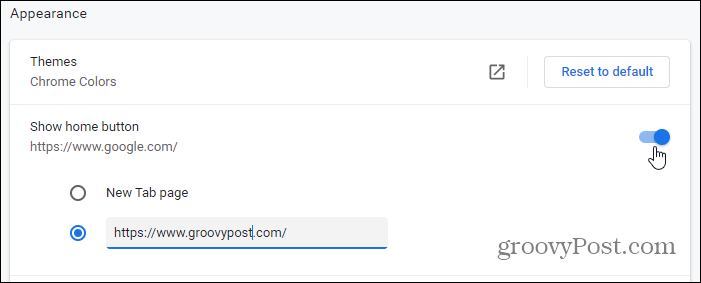
כעת כשתצא מההגדרות תראה את כפתור הבית לצד שורת הכתובת. לחיצה עליו תביא אותך לאתר שהתחברת קודם.
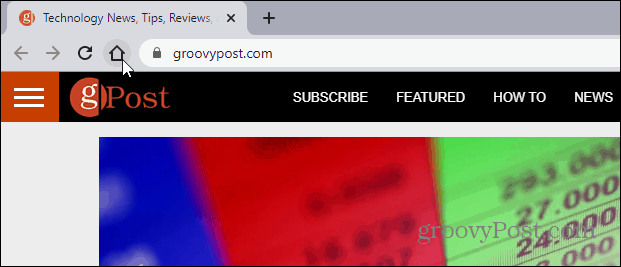
זה כל מה שיש בזה. כעת ייפתח דף ספציפי כשתפעיל את Chrome. ותוכל לפתוח דף מסוים בלחיצה על כפתור הבית. זה שימושי אם אתה רוצה לראות אתר מסוים לעתים קרובות כאשר אתה משתמש ב- Chrome לגלישה באינטרנט.
מהו הון אישי? סקירה 2019 כולל אופן השימוש בה לניהול כסף
בין אם אתה מתחיל בהשקעה לראשונה ובין אם אתה סוחר מנוסה, להון אישי יש משהו לכל אחד. הנה מבט על ...